Afisarea unei imagini inainte de tiparire
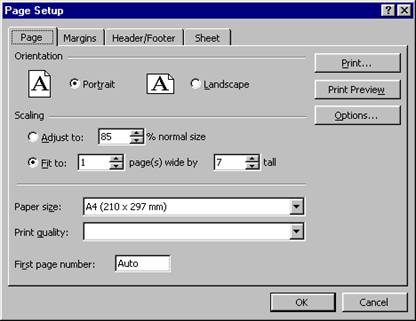 In
bara cu instrumente Standard se executa clic pe butonul
In
bara cu instrumente Standard se executa clic pe butonul ![]() Print
Preview (Examinare inaintea imprimarii).
Print
Preview (Examinare inaintea imprimarii).
Definirea configurarii paginii
Se selecteaza File (Fisier), Page Setup (Initializare pagina), care afiseaza caseta de dialog Page Setup (Initi-alizare pagina).
 Se
schimba optiunile de pagina, conform cerin-telor. Aceste
optiuni sunt grupate in etichete separate: Page (Pagi-na), Margins (Margini), Header/Footer (Antet/ Subsol),
Sheet (Foaie).
Se
schimba optiunile de pagina, conform cerin-telor. Aceste
optiuni sunt grupate in etichete separate: Page (Pagi-na), Margins (Margini), Header/Footer (Antet/ Subsol),
Sheet (Foaie).
Eticheta Page permite:
Selectarea dimensiunilor hartiei (Paper size);
Calitatea tiparirii (Print quality);
Orientarea paginii (Orien-tation);
Reducerea sau marirea dimensiunii raportului tipa-rit (chenarul Scaling - Scalare).
Eticheta Margins permite:
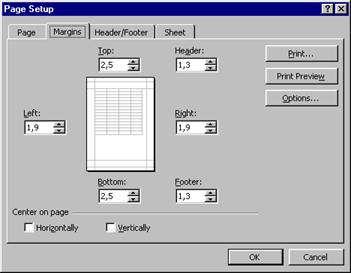 Stabilirea
marginilor pentru tiparire:Top-sus, Bottom-jos, Left-stanga,
Right-dreapta;
Stabilirea
marginilor pentru tiparire:Top-sus, Bottom-jos, Left-stanga,
Right-dreapta;
Distanta fata de capetele de sus si de jos ale paginii la care vor fi tiparite anteturie si subsolurile (Header-antet, Footer-subsol);
![]() Centrarea
paginii (Center on page) - Horizontally (Pe orizontala), Vertically (Pe verticala), sau pe ambele directii.
Centrarea
paginii (Center on page) - Horizontally (Pe orizontala), Vertically (Pe verticala), sau pe ambele directii.
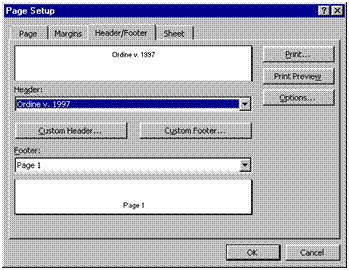 Eticheta
Header/Footer permite:
Eticheta
Header/Footer permite:
Alegerea continutului ante-turilor si subsolurilor de pe fiecare pagina;
Crearea de subsoluri si anteturi de pagina persona-lizate. Pentru crearea unui antet personalizat se actioneaza butonul Custom Header (Antet personalizat). Apare caseta Antet, care contine trei sectiuni: stanga, centru, dreapta, in care se pot introduce informatiile dorite, fie prin tastare, fie utilizand butoanele. In mod similar se procedeaza pentru subsoluri personalizate, actionand butonul Custom Footer (Subsol personalizat).

Eticheta Sheet permite:
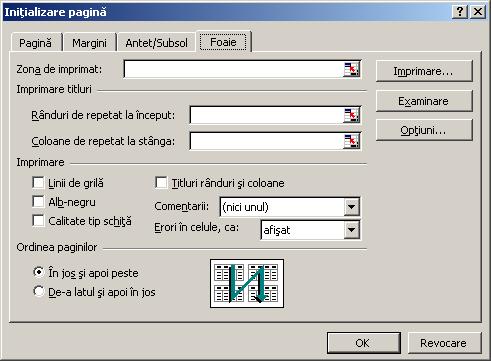
Stabilirea ariei de tiparire - Zona de imprimat;
Titlurile care se tiparesc - capetele de tabel care se repeta pe fiecare pagina;
Ordinea de tiparire a paginilor - chenarul Ordinea paginilor: fie intai in jos, fie intai de-a latul; a se vedea mai jos, Specificarea ordinii asezarii in pagina.
Tiparirea sau nu a grilei sau a observatiilor;
Stabilirea optiunilor de tiparire (color sau alb-negru);
Tiparirea in modul Draft (schita);
Tiparirea sau nu a titlurilor de linii si coloane.
Previzualizarea dispunerii paginilor
In meniul View (Vizualizare), se executa clic pe Page Break Preview (Examinare sfarsit de pagina).
Stabilirea manuala a sfarsitului de pagina
Se selecteaza Insert (Inserare), Page Break (Sfarsit de pagina). In felul acesta, sfarsitul de pagina este pozitionat deasupra si la stanga celulei active.
Inlaturarea unui sfarsit manual de pagina
Se muta celula activa imediat sub sau imediat la dreapta sfarsitului manual de pagina.
Se selecteaza Insert (Inserare) Remove Page Break (Eliminare sfarsit de pagina).
Inlaturarea tuturor sfarsiturilor manuale de pagina
Se selecteaza toata foaia, executand clic la intersectia anteturilor de linii cu cele de coloana sau cu combinatia de taste Ctrl si A.
Se selecteaza Insert (Inserare), Remove All Page Breaks (Reinitializarea tuturor sfarsiturilor de pagina).
Specificarea ordinii asezarii in pagina
Cand se tipareste un domeniu care este prea mare atat pe orizontala, cat si pe verticala pentru a incapea pe o singura pagina, se poate tipari astfel incat programul sa tipareasca mai intai domeniul desfasurat pe orizontala si apoi sa se deplaseze la urmatoarea zona de mai jos, sau invers:
Se selecteaza eticheta Sheet (Foaie) din caseta de dialog Page Setup (Initializare pagina).
Din grupul Page Order se selecteaza fie Across, Then Down (De-a latul si apoi in jos), fie Down, then Across (In jos si apoi peste).
Ajustarea marginilor si latimilor coloanelor in timpul previzualizarii
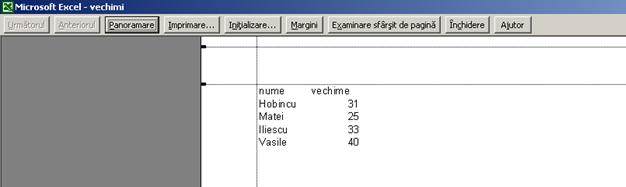
Se selecteaza File, Print Preview (Examinare inaintea imprimarii).
Se selecteaza butonul Margins (Margini), care duce la aparitia marcajelor pentru margini si coloane.
Se selecteaza butonul Zoom (Panoramare) sau se executa clic cu indicatorul de marire a lupei pentru a mari sau micsora vederea.
Se trag marcajele de manipulare ale marginii (patrate negre) sau linia punctata catre o pozitie mai buna.
Se trag marcajele de manipulare (T-uri negre) sau grila coloanei pentru a ajusta latimea acesteia.
Se selecteaza Close (Inchidere) pentru intoarcere in document sau Print (Imprimare) pentru a tipari documentul cu aceste modificari.
Reducerea sau marirea tiparirii
Daca imprimanta accepta fonturi de tip scalabil (True Type), se poate tipari un document in asa fel incat sa incapa in pagini mai putine sau mai multe.
Se foloseste optiunea Adjust to (Ajustare la) pentru a tipari documentul la marimea reala sau pentru a-l scala la un procent (mai mic sau mai mare decat 100) din marimea reala.
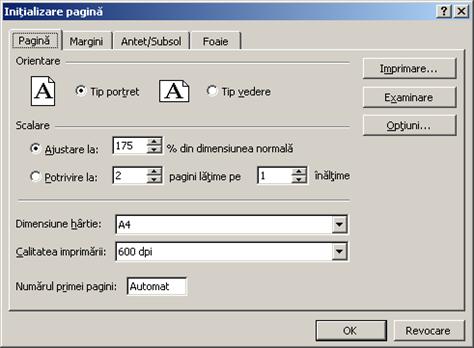
Se foloseste optiunea Fit to (Potrivire la) pentru ca programul Excel sa scaleze documentul si sa-l incadreze intr-un anumit numar de pagini atat pe latime, cat si pe inaltime.
Stabilirea calitatii la tiparire
Se selecteaza eticheta Page din caseta de dialog Page Setup.
Se utilizeaza lista de derulare Print Quality (Calitatea imprimarii) pentru a selecta calitatea dorita. Cu cat numarul de dpi (dots per inch) este mai mare, calitatea imprimarii este mai buna.
Stabilirea domeniului de tiparire
Cand este nevoie sa se tipareasca doar o parte din foaia de calcul sau anumite domenii, se defineste aria de tiparire:
Prin intermediul comenzii File (Fisier), Page Setup (Initializare Pagina)
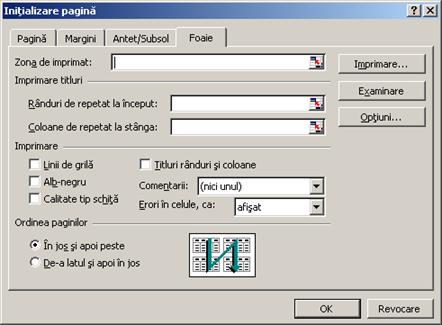 Se
selecteaza File, Page Setup,
apoi eticheta Sheet (Foaie).
Se
selecteaza File, Page Setup,
apoi eticheta Sheet (Foaie).
Se plaseaza punctul de insertie in caseta de text Print Area (Zona de imprimat).
Se selecteaza domeniul care se tipareste (se trage caseta Page Setup in afara, daca e nevoie). Programul Excel introduce coordonatele celulelor in caseta Print Area, dupa cum se selecteaza aria de tiparire.
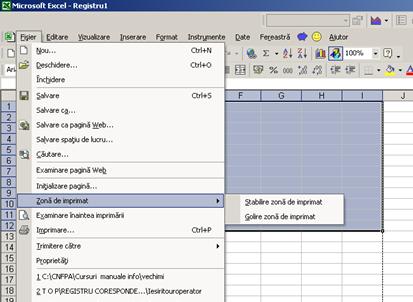 Se
tasteaza virgula (,) si se selecteaza urmatorul
domeniu etc. Atentie! Virgula
trebuie sa fie setata ca separator de liste,
altfel se tasteaza caracterul declarat separator de liste.
Se
tasteaza virgula (,) si se selecteaza urmatorul
domeniu etc. Atentie! Virgula
trebuie sa fie setata ca separator de liste,
altfel se tasteaza caracterul declarat separator de liste.
Se selecteaza OK.
Prin intermediul comenzii File (Fisier), Print Area (Zona de imprimat)
Se selecteaza domeniul sau domeniile pentru tiparire.
Se alege comanda File (Fisier), Print Area (Zona de imprimat), Set Print Area (Stabilire zona de imprimat).
Prin intermediul meniului View
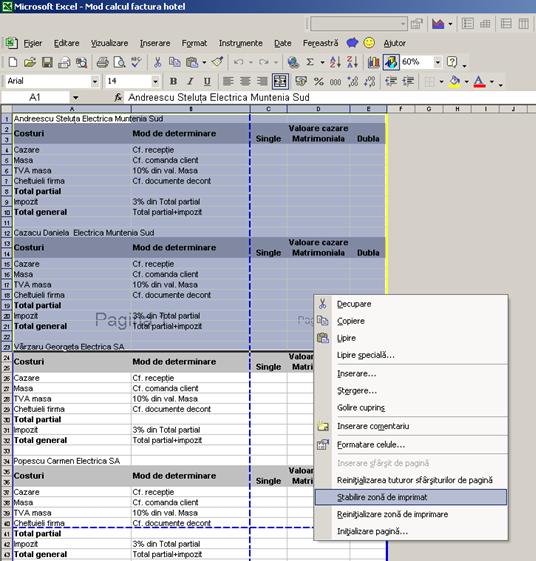
In meniul View, executati clic pe Page Break Preview (Examinare sfarsit de pagina).
Se selecteaza domeniul pe care vrem sa-l stabilim drept zona de tiparit, apoi se foloseste butonul drept al mouse-ului pentru a executa clic pe selectie.
In meniul imediat, se executa clic pe Set Print Area (Stabilire zona de imprimat).
Stergerea unei arii de tiparire
Se poate alege una din urmatoarele metode:
Se sterg referintele corespunzatoare domeniului de tiparire din zona de text Print Area (Zona de imprimat).
Se foloseste comanda File (Fisier), Print Area (Zona de imprimat), Clear Print Area (Golire zona de imprimat).
Centrarea datelor intr-o pagina tiparita
In meniul File (Fisier), se executa clic pe Page Setup (Initializare pagina).
In fereastra care apare, se executa clic pe eticheta Margins (Margini). In zona Center On Page (Centrare pe pagina), se selecteaza una dintre casetele de validare Horizontally (Pe orizontala) sau Vertically (Pe verticala) (ori ambele).
Se executa clic pe OK.
Tiparirea unei foi de calcul cu o diagrama inglobata
In bara cu instrumente Standard,
se executa clic pe butonul Print
(Imprimare ![]() .
.
Tiparirea unei foi de calcul fara diagrama inglobata asociata
Se foloseste butonul drept al mouse-ului pentru a executa clic intr-o zona libera a diagramei si apoi, in meniul contextual, se executa clic pe Format Chart Area (Formatare suprafata diagrama).
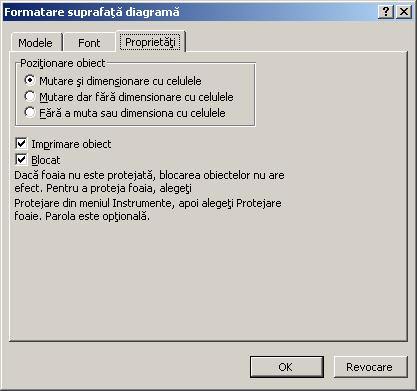 Se executa clic pe eticheta Properties (Proprietati), se deselecteaza caseta de
validare Print Object (Imprimare obiect)
si se executa clic pe OK.
Se executa clic intr-o celula din foaia de calcul, dupa care se
executa clic pe butonul
Se executa clic pe eticheta Properties (Proprietati), se deselecteaza caseta de
validare Print Object (Imprimare obiect)
si se executa clic pe OK.
Se executa clic intr-o celula din foaia de calcul, dupa care se
executa clic pe butonul ![]() Print,
in bara cu instrumente Standard.
Print,
in bara cu instrumente Standard.
Tiparirea unei diagrame inglobate fara foaia de calcul asociata
Se selecteaza orice parte a diagramei si apoi se executa clic pe butonul Print din bara cu instrumente Standard.
Tiparirea unei foi de diagrama
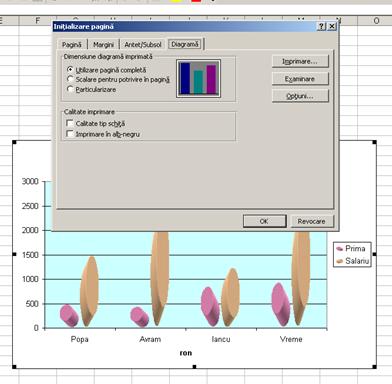 Se
selecteaza foaia de diagrama, dupa care se executa clic pe
butonul
Se
selecteaza foaia de diagrama, dupa care se executa clic pe
butonul ![]() Print
din bara cu instrumente Standard.
Print
din bara cu instrumente Standard.
Rescalarea unei diagrame tiparite
Se selecteaza diagrama, dupa care, in meniul File (Fisier), se executa clic pe Page Setup (Initializare pagina). Se executa clic pe eticheta Chart (Diagrama), se selecteaza butonul de optiune Scale to Fit Page (Scalare pentru potrivire in pagina) si se executa clic pe OK.
|
Politica de confidentialitate |
| Copyright ©
2025 - Toate drepturile rezervate. Toate documentele au caracter informativ cu scop educational. |
Personaje din literatura |
| Baltagul – caracterizarea personajelor |
| Caracterizare Alexandru Lapusneanul |
| Caracterizarea lui Gavilescu |
| Caracterizarea personajelor negative din basmul |
Tehnica si mecanica |
| Cuplaje - definitii. notatii. exemple. repere istorice. |
| Actionare macara |
| Reprezentarea si cotarea filetelor |
Geografie |
| Turismul pe terra |
| Vulcanii Și mediul |
| Padurile pe terra si industrializarea lemnului |
| Termeni si conditii |
| Contact |
| Creeaza si tu |